Як повернути відео в Adobe Premiere Pro без втрати якості
«Я просто записав відео догори ногами, як я можу повернути відео в Premiere Pro CC?Під час запису відео важливо дотримуватися стилю та орієнтації та переконатися, що все розміщено під потрібним вам кутом. Однак іноді не вдається отримати бажаний ефект. На щастя, це можна виправити за допомогою відповідного інструменту. Цей посібник зосередиться на тому, як правильно обертати відео.
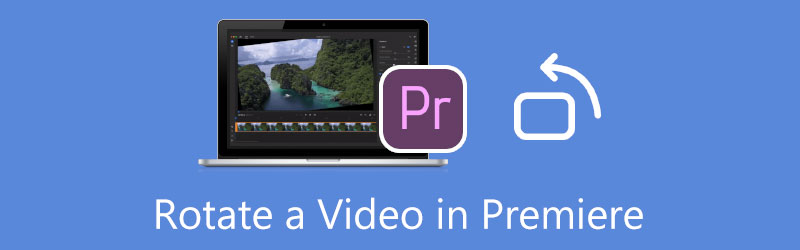
- СПИСОК ПОСІБНИКІВ
- Частина 1: Як повернути відео в Premiere
- Частина 2: Найкраща альтернатива прем’єрі для обертання відео
- Частина 3: Поширені запитання про ротацію відео в Premiere
Частина 1: Як повернути відео в Premiere
Як професійний відеоредактор Adobe Premiere широко використовується серед студій і кіноіндустрії. Зрозуміло, що звичайні люди скаржилися на те, що Premiere дуже складно використовувати.
Тому нижче ми демонструємо робочий процес обертання відео в Premiere Pro.
Запустіть професійний відеоредактор. Перейти до Файл меню та виберіть новий щоб створити новий проект. Потім виберіть Імпорт варіант в Файл і відкрийте перевернуте відео.
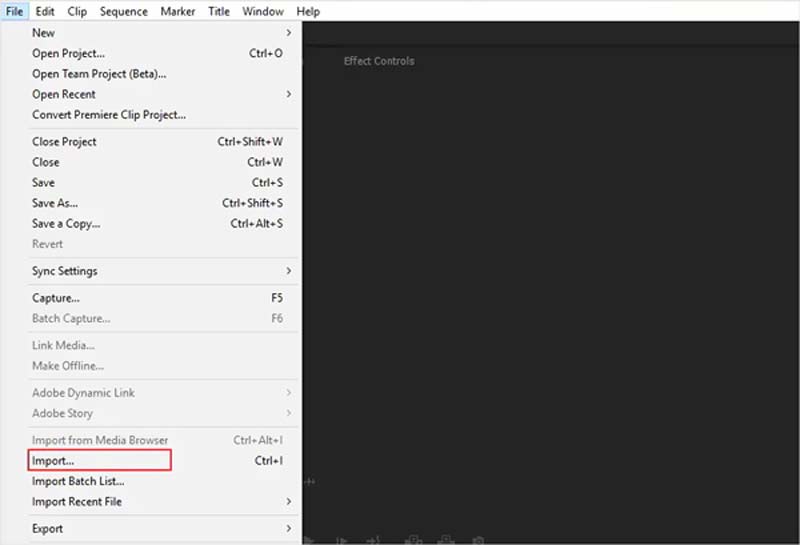
Розмістіть відео на шкалі часу з Демонструвати панель. Потім виберіть відеодоріжку на шкалі часу. Якщо вам потрібно лише повернути частину відео, виберіть лише кліп.
Перейти до Елементи керування ефектами ліворуч на панелі попереднього перегляду. Прокрутіть вниз, доки не знайдете Рух ефект. Натисніть і розгорніть його, і ви побачите Обертання варіант.
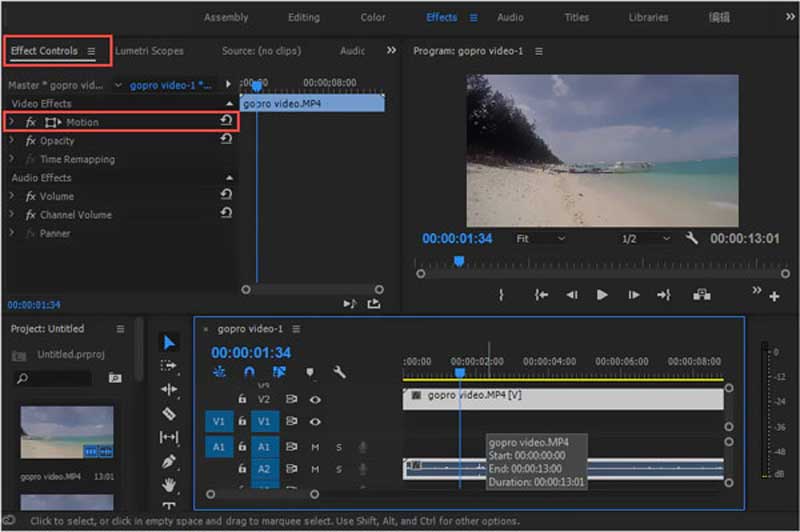
Клацніть поле значення поруч із Обертання, і ви можете ввести потрібний кут, наприклад, повернути відео на 90, 180 або інші градуси.
Після повороту Premiere заповнить чорні ділянки екрана, де зображення не суміщене з рамкою. Щоб прибрати їх, можна збільшити масштаб відео на Елементи керування ефектами панель.
Нарешті, попередньо перегляньте відео та експортуйте проект на жорсткий диск.
Примітка: Якщо ви просто повертаєте кліп відео в Premiere, вам краще використовувати переходи для плавного відтворення.
Частина 2: Найкраща альтернатива прем’єрі для обертання відео
Щоб повернути відео, Adobe Premiere не найкращий спосіб. По-перше, це дуже дорого. Якщо у вас його немає на робочому столі, вам краще пошукати економічно ефективний інструмент. Крім того, Premiere вимагає комп’ютера з високоякісним апаратним забезпеченням і достатньою пам’яттю. Тому ми рекомендуємо альтернативне рішення, ArkThinker Video Converter Ultimate. Він може повертати відео без технічних навичок.
- Повертайте відео одним натисканням.
- Використовуйте апаратне прискорення для підвищення продуктивності.
- Підтримка майже всіх форматів відео.
- Автоматично оптимізуйте якість відео.
Як повернути відео без Premiere Pro
Встановіть відеоротор
Запустіть найкращу альтернативу Premiere під час обертання відео, установивши його на комп’ютері. Він доступний для Windows 11/10/8/7 і Mac OS X. Перейдіть до вікна Toolbox із верхньої стрічки, прокрутіть униз і виберіть Ротатор відео інструмент.

Додайте відео
Натисніть на додати в інтерфейсі знайдіть потрібне відео в діалоговому вікні відкриття файлу та відкрийте його. Або знайдіть відео у файловому провіднику, перетягніть відео в інтерфейс, щоб відкрити його безпосередньо.

Поверніть відео
Тепер ви можете натиснути Повернути проти годинникової стрілки або Повернути за годинниковою стрілкою кнопку один або кілька разів у Обертання розділ, доки не визначите правильний напрямок. The Вихід панель покаже вам ефект у реальному часі. Коли ви задоволені, введіть назву файлу, вихідний формат і папку призначення внизу. Натисніть на Експорт кнопку для підтвердження змін і збереження результату.

Частина 3: Поширені запитання про ротацію відео в Premiere
Як перевернути відео в Premiere?
Щоб перевернути відео, додати його в Premiere, перейдіть до Ефекти та знайдіть і розгорніть Трансформувати розділ. Тоді ви можете використовувати Горизонтальне або вертикальне перегортання можливість отримати бажаний ефект.
Чому я повинен використовувати Adobe Premiere для повороту відео?
Premiere — комплексний відеоредактор. Він надає майже всі інструменти для редагування відео та ефекти для професіоналів, включаючи обертання відео. Якщо ви знімаєте фільм, Premiere — це комплексне рішення.
Скільки коштує Premiere Pro CC 2018?
Premiere Pro коштує $20.99 на місяць для окремих осіб і $33.99 на місяць за ліцензію для команд. Він також включений у план Creative Cloud All App.
Висновок
Тепер ви повинні зрозуміти, як обертати відео в Premiere Pro CC. Ми використовували CC 2017 вище. Інтерфейс може дещо відрізнятися в інших версіях, але процедура така сама. Якщо вам не подобається Premiere, радимо спробувати ArkThinker Video Converter Ultimate, який набагато простіший у використанні. Якщо у вас є інші запитання щодо цієї теми, будь ласка, пишіть їх під цією публікацією, і ми швидко на них відповімо.
Знайти більше рішень
Видалення аудіо з відео – вимкнення відео на різних пристроях Фільтр відео – як додати та встановити фільтр на відео 2022 Змінити роздільну здатність відео – зменшити або збільшити роздільну здатність відео 16 найкращих програм для редагування відео на Windows/Mac/iPhone/Android Практичний посібник із редагування кольору відео без втрати якості Практичні методи, щоб зробити відео яскравішим на комп’ютерах або мобільних пристрояхВідносні статті
- Редагувати відео
- Перевірений посібник зі стиснення відео на iPhone без втрати якості
- Усе, що вам потрібно знати про концепцію співвідношення сторін відео
- Практичні методи обрізання відео на телефоні або планшеті Android
- Конкретний посібник із обрізання та зміни розміру відео в QuickTime Player
- Перевірений навчальний посібник із остаточного обрізання відео у VLC для початківців
- Конкретний посібник із повороту відео в Adobe Premiere для початківців
- 3 найпростіших способи повернути відео на iPhone без втрати якості
- iMovie Змінити співвідношення сторін – як обрізати відео в iMovie
- Огляд Kapwing Resizer та найкраща альтернатива Kapwing Resizer
- Ezgif Resize – Ezgif Video Crop і найкраща альтернатива Ezgif



